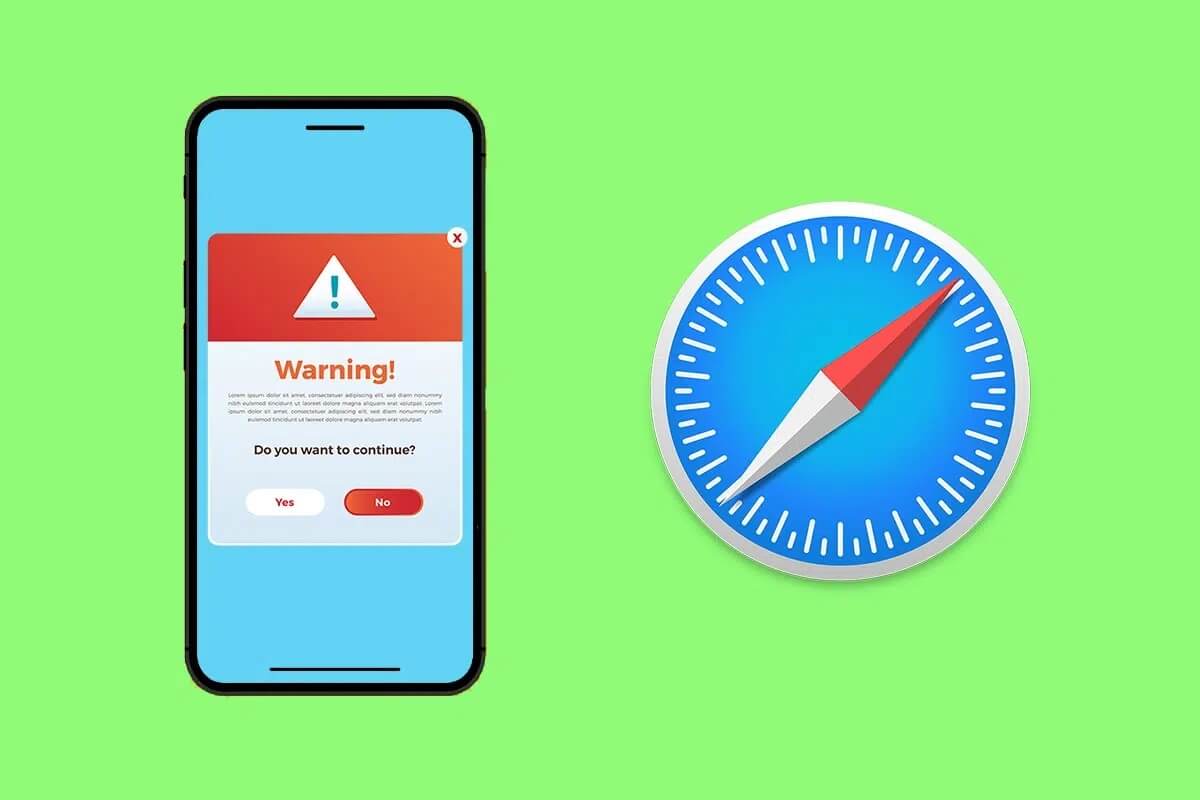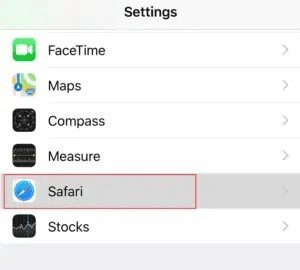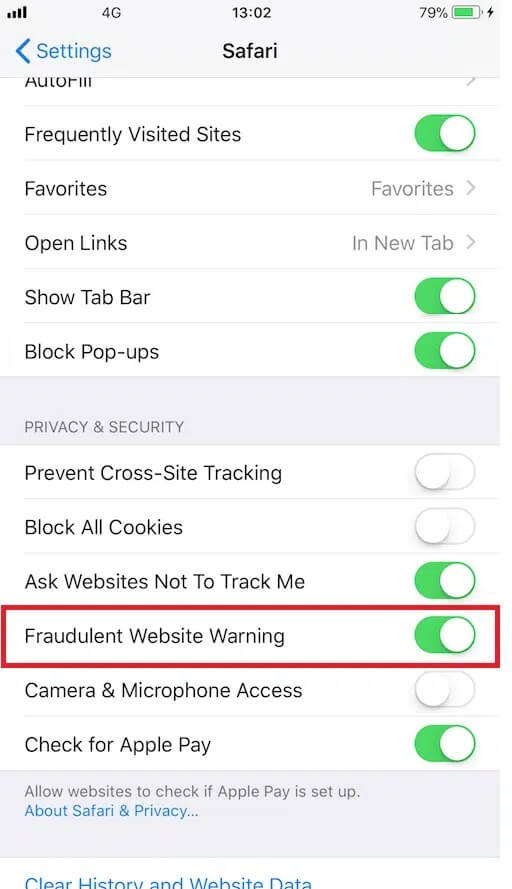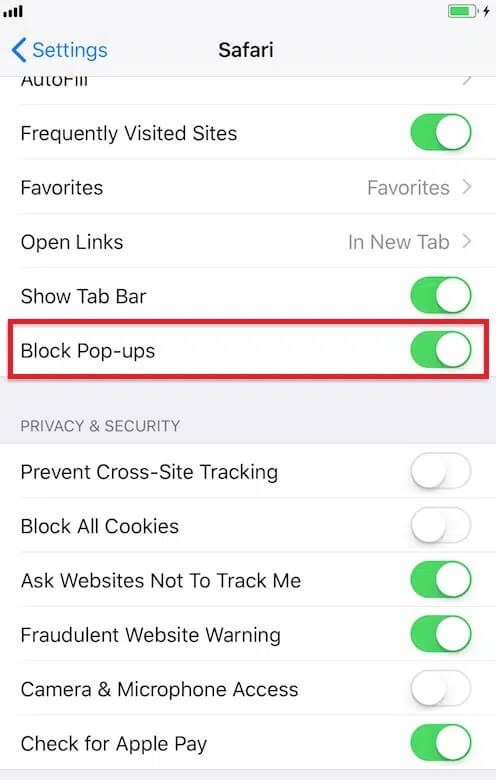iPhone의 Safari에서 팝업을 비활성화하는 방법
일반적으로 다음을 나타낼 수 있습니다. 팝 업 웹 사이트에서 발생하는 광고, 제안, 통지 또는 경고가 발생할 수 있습니다. 웹 브라우저의 일부 광고 및 팝업이 도움이 될 수 있습니다. 그들은 일자리를 찾고 있는 사람, 제품을 조사하는 사람을 돕거나 다가오는 시험에 대한 업데이트를 기다리는 개인에게 경고할 수 있습니다. 경우에 따라 팝업도 위험할 수 있습니다. 제XNUMX자 광고의 형태로 귀하의 개인 및 금융 정보를 추출하는 전술이 포함될 수 있습니다. 알 수 없거나 확인되지 않은 소프트웨어 또는 응용 프로그램을 설치하거나 다운로드하라는 메시지가 표시될 수 있습니다. 확실하지 않은 경우 다른 곳으로 리디렉션하는 팝업 광고나 창을 따르지 마십시오. 이 가이드에서는 방법을 보여줍니다. 팝업 비활성화 Safari 팝업 차단기 iPhone을 활성화하여 iPhone의 Safari에서.
iPhone의 Safari에서 팝업을 비활성화하는 방법
يمكنك 팝업을 쉽게 비활성화 iPhone의 Safari에서 인터넷 브라우징을 원활하고 중단 없이 경험할 수 있습니다. 도움이 될 다양한 요령에 대해 알아보려면 끝까지 읽으세요. Safari를 사용하는 동안.
Safari에서 원치 않는 팝업이 표시되면 어떻게 합니까?
1. 새 탭으로 이동합니다. 원하는 검색어를 입력하고 새 사이트로 이동합니다.
참고: iPhone/iPod/iPad에서 검색 필드를 찾을 수 없는 경우 화면 상단을 눌러 표시되도록 합니다.
2. 팝업이 나타난 탭을 종료합니다.
경고: Safari의 일부 광고에는 가짜 닫기 버튼이 포함되어 있습니다. 따라서 광고를 닫으려고 하면 현재 페이지가 제어 중인 다른 페이지로 이동합니다. 항상 주의하고 광고 및 팝업과의 상호 작용을 피하십시오.
사기성 웹 사이트 경고를 활성화하는 방법
1. 홈 화면에서 다음으로 이동합니다. 설정.
2. 이제 Safari를 클릭합니다.
3. 마지막으로 옵션을 "사기성 웹사이트 경고" 나에게 "고용" , 아래 그림과 같이.
추가 수정
종종 Safari 설정을 통해 팝업 및 광고를 비활성화한 후에도 완전히 사라지지 않습니다. 이는 광고 지원 응용 프로그램 설치 때문일 수 있습니다. 앱 목록을 확인하고 제거하세요. iPhone에서 이러한 앱을 설치하십시오.
참고: Safari 환경설정의 확장 프로그램 탭에서 원하지 않는 확장 프로그램을 찾아 확인할 수 있습니다.
Safari에서 팝업을 피하는 방법
다음 팁은 Safari에서 팝업을 관리하고 방지하는 데 도움이 됩니다.
- 최신 버전 사용: Apple 기기에 있는 모든 앱의 최신 버전을 항상 사용하고 있는지 확인하세요.
- iOS 업데이트: 운영 체제의 새로운 업데이트는 시스템 성능을 개선하고 향상된 보안을 제공합니다. 보안 업데이트는 소프트웨어 업데이트 중에 제공되며 팝업 제어 메커니즘을 포함할 수 있습니다.
- 확인된 앱 설치: iOS 기기에 새 앱을 설치하려는 경우 가장 안전한 장소는 Apple의 App Store입니다. App Store에서 다운로드할 수 없는 앱의 경우 외부 링크나 광고 대신 개발자에게서 다운로드하시기 바랍니다.
즉, 장치를 최신 버전으로 업데이트하고 App Store에서만 또는 개발자로부터 직접 앱을 다운로드하십시오. 얻다 최신 Apple 보안 업데이트가 여기에 있습니다.
Safari 팝업 차단기 iPhone을 활성화하는 방법
활성화하는 방법은 다음과 같습니다. iPhone 또는 iPad의 Safari 팝업:
1. 이동 설정 من 메인 화면.
2. 여기에서 사파리.
3. 팝업 차단기를 활성화하려면 그림과 같이 "팝업 차단기 켜기" 옵션을 토글합니다.
여기에서는 팝업이 항상 차단됩니다.
Safari 팝업 차단기 iPhone을 비활성화하는 방법
iPhone 또는 iPad의 Safari에서 팝업을 활성화하는 방법은 다음과 같습니다.
1. 누르기 설정 > Safari도 마찬가지입니다.
2. 팝업 차단기를 비활성화하려면 팝업 차단기를 끕니다.
이 가이드가 도움이 되었기를 바라며 iPhone 또는 iPad의 Safari에서 팝업을 활성화하거나 비활성화할 수 있었으면 합니다. 이 기사에 대한 질문/의견이 있는 경우 댓글 섹션에 자유롭게 남겨주세요.